Parandage Pinterest, mis Chrome'is ei tööta
Miscellanea / / November 28, 2021
Kui teil ei ole Chrome'is juurdepääsu Pinterestile või veebisait lihtsalt ei laadita, peate veebisaidile juurdepääsu saamiseks parandama Pinteresti probleemi, mis Chrome'is ei tööta.
Pinterest on suhtlusvõrgustik, mida paljud inimesed kasutavad videote, piltide ja kunstiteoste jagamiseks. Sarnaselt teistele võrgusaitidele pakub see ka oma kasutajatele turvalisust ja kiiret teenindust. Pinterest pakub veebipõhist tahvli võimalust, kus kasutajad saavad vastavalt oma valikule tahvleid luua.
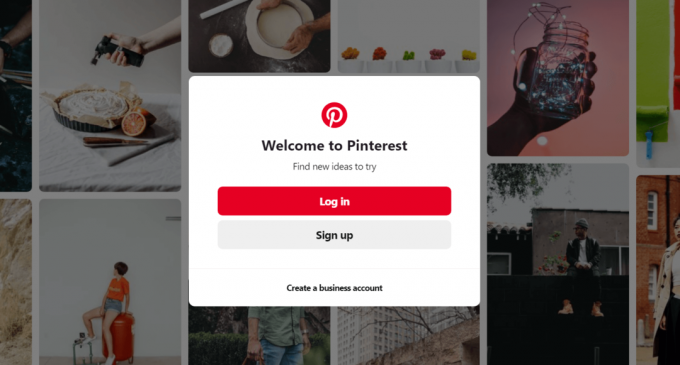
Üldiselt ei seisa kasutajad Pinteresti kaudu suhtlemisel palju probleeme. Kuid teatud aruannetes öeldakse, et probleemid, mis Pinteresti kasutamisel tavaliselt tekivad, on tingitud sellest, et Google Chrome'i brauser ei tööta korralikult. Kui olete üks selline Pinteresti kasutaja, kellel on sarnane probleem, lugege probleemile lahenduse leidmiseks juhendit.
Sisu
- Parandage Pinterest, mis Chrome'is ei tööta
- 1. meetod: lülitage riistvarakiirendus välja, kui see on saadaval
- 2. meetod: lähtestage Chrome'i seaded
- 3. meetod: tühjendage vahemälu ja küpsised
- 4. meetod: keelake laiendused
- 5. meetod: värskendage oma Chrome'i
Parandage Pinterest, mis Chrome'is ei tööta
Veenduge, et luua taastepunkt juhuks kui midagi valesti läheb.
1. meetod: lülitage riistvarakiirendus välja, kui see on saadaval
Pinterest ei pruugi Chrome'is riistvaralise sekkumise tõttu töötada. Riistvaralise kiirenduse valiku väljalülitamisel saame probleemi lahendada. Chrome'is riistvarakiirenduse väljalülitamiseks järgige neid samme.
1. Avatud Google Chrome.
2. Klõpsake nuppu kolme punktiga nupp paremas ülanurgas ja seejärel klõpsake nuppu Seaded valik.

3. Klõpsake nuppu Täpsem valik põhjas Seadete aken.

4. Ekraanil on saadaval ka valik Süsteem. Lülita välja a Kasutage riistvaralist kiirendust valik alates Süsteemi menüü.

5. A Taaskäivita kuvatakse nupp. Klõpsake sellel.
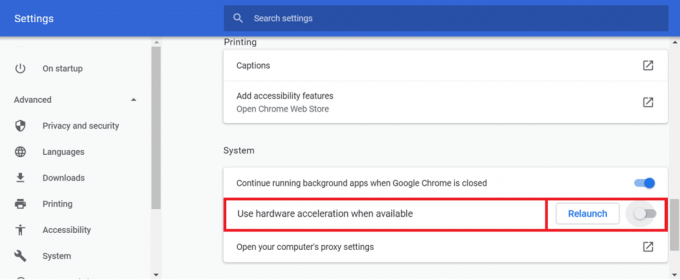
Pärast nende toimingute sooritamist taaskäivitub Google Chrome. Proovige Pinteresti uuesti käivitada ja see võib nüüd hästi toimida.
2. meetod: lähtestage Chrome'i seaded
Mõnikord ei tööta Pinterest Chrome'is brauseri probleemide tõttu korralikult. Kroomi seadete lähtestamisega saame vea parandada. Chrome'i seadete lähtestamiseks toimige järgmiselt.
1. Avatud Google Chrome.
2. Klõpsake nuppu kolme punktiga nupp paremas ülanurgas ja seejärel klõpsake nuppu Seaded valik.

3. Klõpsake nuppu Täpsemalt suvand seadete akna allservas.

4. A Lähtestage ja puhastage valik on saadaval ka ekraani allservas. Kliki Taasta seaded nende algsetele vaikeseadetele suvand Lähtestamine ja puhastamine.
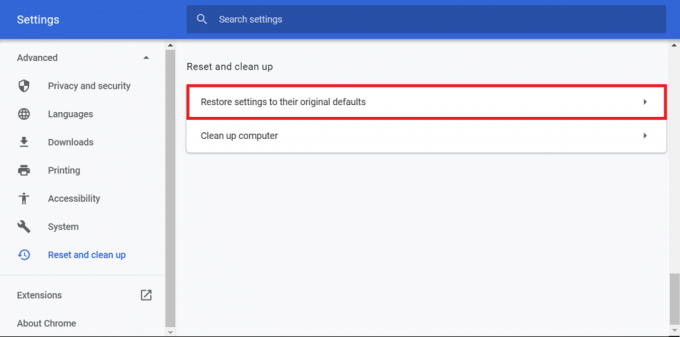
5. A kinnituskast ilmub. Kliki Jätkamiseks lähtestage seaded.

6. TaaskäivitaChrome.
Pärast Chrome'i taaskäivitamist ei ole teil enam probleeme Pinterest, mis ei tööta.
3. meetod: tühjendage vahemälu ja küpsised
Kui te pole oma brauseri vahemälu ja küpsiseid väga pikka aega tühjendanud, võite selle probleemiga kokku puutuda. Need ajutised failid saada rikutud ja vastutasuks mõjutada brauserit, mis põhjustab probleeme ka Pinterestis. To tühjendage vahemälu ja küpsised järgivad neid samme: Seega saab teie probleemi lahendada brauseri vahemälu ja küpsisefailide tühjendamisega.
1. Avatud Google Chrome.
2. Klõpsake nuppu kolmepunktiline nuppu paremas ülanurgas ja seejärel nuppu Rohkem tööriistu valik.
3. Valige Kustuta sirvimisandmeda üles libisevast menüüst.
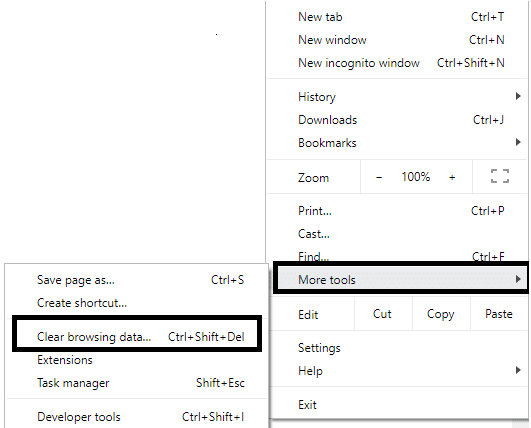
4. Ilmub dialoogiboks. Valige Kogu aeg rippmenüüst Ajavahemik.

5. all Täpsemalt vahekaart, klõpsake märkeruutudel kõrval Sirvimisajalugu, allalaadimiste ajalugu, küpsised ja muud saidiandmed, vahemällu salvestatud pildid ja failidja seejärel klõpsake nuppu Kustuta andmed nuppu.
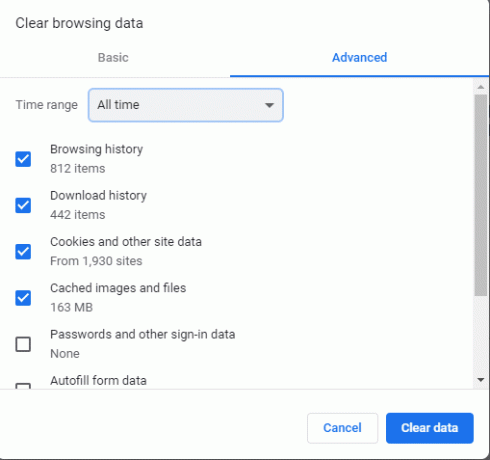
Pärast nende toimingute sooritamist tühjendatakse kogu vahemälu ja küpsised. Nüüd võivad Pinteresti mittetöötamise probleemid olla lahendatud.
4. meetod: keelake laiendused
Mõned kolmanda osapoole laiendused, mis teie brauseris lubatakse, häirivad teie brauseri funktsioone. Need laiendused peatavad veebisaitide käitamise teie brauseris. Nii et selliste laienduste keelamisega saab teie probleemi lahendada.
1. Avatud Google Chrome.
2. Klõpsake nuppu kolmepunktiline nuppu paremas ülanurgas ja seejärel nuppu Rohkem tööriistu valik.
3. Valige Laiendused avanevast uuest menüüst.
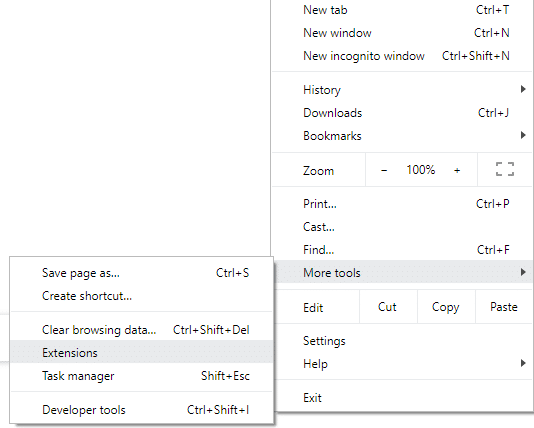
4. Avaneb kõigi teie brauseris lisatud laienduste loend. Klõpsake nuppu Eemalda nuppu laienduse all, mille soovite eemaldada seda konkreetset laiendust teie brauserist.
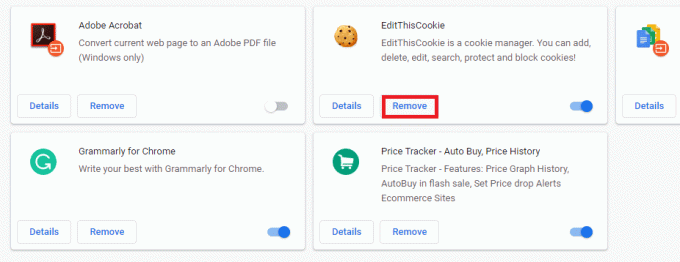
5. Samamoodi eemaldage kõik muud laiendused.
Pärast kõigi kasutute laienduste eemaldamist käivitage nüüd Pinterest Chrome'is. Teie probleem võib laheneda.
5. meetod: värskendage oma Chrome'i
Kui teie Chrome'i ei värskendata, võib see mõnel veebisaidil tõrkeid põhjustada. Seega saate Chrome'i brauserit värskendades teie probleemi lahendada. Chrome'i brauseri värskendamiseks toimige järgmiselt.
1. Avatud Google Chrome.
2. Klõpsake nuppu kolmepunktiline nuppu paremas ülanurgas.
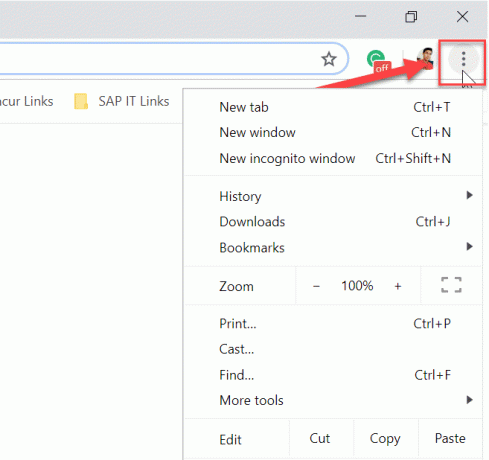
3. Kui värskendus on saadaval, näete avaneva menüü ülaosas Värskendage Google Chrome'i valik.
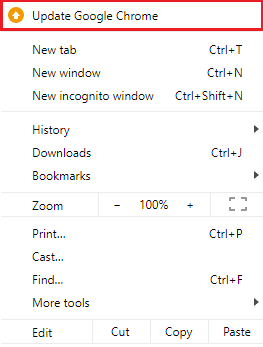
4. Teie brauser alustab värskendamist, kui sellel klõpsate.
5. Pärast protsessi lõppu, taaskäivitage brauser.
Pärast brauseri taaskäivitamist avage Pinterest ja see võib nüüd korralikult töötada.
Soovitatav:
- Parandage, et Windows 10 loojate värskendust ei saa alla laadida
- 8 viisi veakoodi 43 parandamiseks Windows 10-s
Loodetavasti saate neid meetodeid kasutades lahendada probleemi, mis on seotud sellega, et Pinterest Chrome'is ei tööta. Kui teil on selle artikli kohta veel küsimusi, küsige neid kommentaarides.



